2 مشترك
شرح مصور لكيفية انشاء وادارة قروبات قوقل من الألف الى الياء

محمود عبدالله- مدير عام المنتدى

- زقم العضويه : 1
عدد المساهمات : 7882
نقاظ : 17814
السٌّمعَة : 44
تاريخ التسجيل : 29/12/2009
العمر : 54
الموقع : مصر
السلام عليكم ورحمه الله وبركاته
أسعد الله اوقاتكم بكل خير ، اليوم ساشرح لكم كيفية انشاء " قروب " مجموعة بريدية على القوقل
وسيكون الشرح مصور ومفصل حتى يستفيد منه الجميع وسيشمل الشرح الجوانب الآتية :
- كيفية انشاء القروب
- شرح اعدادات المجموعة
- كيفية اضافة الاعضاء وارسال الدعوات وشرح اعدادات لوحة التحكم لخاصة بالاعضاء
- كيفية تنسيق الرسائل وعمل قالب خاص بها ويتضمن ايضاً شرح اخفاء بريد المرسـل
وهذا الشرح اضعه بين ايدكم بناء على خبرتي المتواضعه في ادارة مجموعات قوقل ...واسأل الله العلي العظيم ان ينفع بهذا الشرح
اترككم الآن مع الشـــرح
شرح كيفية انشاء مجموعة بريدية على القوقل
بداية لعمل اي قروب يجب ان يكون لدينا بريد جيميل ، حتى نتمكن من انشاء القروب وفي هذه الخطوة سنشرح كيفية عمل بريد جيميل ليكون خاص بالقروب
الذي نود انشائه ...
قم بالدخول على الرابط التالي :
http://mail.google.com/mail/signup
 example
exampleوستظهر لديك هذه الصفحة ، قم بتعبئة جميع الحقول اللازمة .. لنفترض انك تريد انشاء قروب باسم " example " يفضل اختيار البريد بنفس اسم القروب gmail.com

بعد تعبئة جميع الحقول اللازمة ، اضغط على انا موافق كما هو موضح بالصورة اعلاه ..

الان انتهينا من عمل البريد ، مع الملاحظة في بعض الاحيان يتطلب لانشاء بريد ارسال كود تحقق على الجوال
فسيطلب منك كتابة رقم جوالك ومن ثم يتم ارسال كود تحقق له .. وبعدها تتمكن من انشاء البريد ..
انشاء المجموعة
الان نحن بداخل البريد الذي انشئناه ، نتوجه الى كلمة " مجموعات " في القائمة اعلى كما هو موضح بالصورة

ونبدأ بانشاء المجموعة الخاصة بنا ...بالضغط على انشاء مجموعة

نتبع الخطوات كما في الشرح



إعدادات المجموعة
هنا اعدادات المجموعة ، وسنبدأ بها خطـوة خطـوة ..
تستطيع من خلال اعدادات المجموعة " عـام " ان تغير اسم قروبك وكذلك العنوان الخاص به على القوقل وتغير البريد العام للقروب
وايضا تستطيع من خلال " عام " ان تحصل على كود للاشتراك في قروبك لوضعه في موقعك او منتداك ..

كما هو واضح .. تستطيع تغيير اسم القروب والعنوان الخاص به وكذلك كتابة وصف لقروبك + اذا كان لديك موقع او منتدى ترغب بوضع رابطه ..
جميع ما تكتبه هنا سوف يظهر في الصفحة الرئيسيه لقروبك في قوقل وبالتحديد في " حول هذه المجموعة "
لنفترض انك ارسلت دعوة للاشخاص للاشتراك بقروبك ستظهر لهم جميع هذه التفاصيل فاحرص على ان تكتب ولو نبذه بسيطه ولا تتركها فارغة

الان ناتي للصلاحيات وهي مهمه جداً في اعدادات القروب .. لو تلاحظون اني حددت 3 صلاحيات بلون حتى تكون مميزة وهي مهمه
اما الاخرى فهي واضحه ولا تحتاج لشرح ... من يستطيع رؤية الاعضاء لا تجعل هذا الخيار واضح لاعضاء القروب
فقط اجعل المديرون يستطيعون ذلك ، لان لو سمحت للاعضاء بمشاهدة ايميلات الاعضاء الاخرين سوف يستغلون ذلك استغلال سيء .
من يستطيع ارسال الرسائل .. تستطيع ان تجعل المديرون فقط ...او الاعضاء او اي شخص
ولكن ان اردت ان ترسل رسائل منسقه لقروبك + اخفاء العناوين البريدية للاعضاء في حين الارسال
اختر خيار المديرون فقط ... لانه قروبات قوقل عيبها الوحيد فقط .. انه لو ارسلت رسائل من الاعضاء مباشره للقروب
لن تستطيع التعديل عليها + اخفاء بريد المرسل .. لذلك ان اردت ان تكون رسائلك منسقه وبقالب خاص بك يجب عليك ان تقوم انت كمدير بارسال المشاركات بنفسك للقروب ..
الاشراف على الرسائل ... نصيحة لكل صاحب قروب احذر كل الحذر ان تجعل الرسائل بدون اشراف
فلن يسرك ما تراه يرسل لقروبك بدون علمك وخصوصا مع انتشار رسائل السبام الكثيرة في الفترة الاخيرة
اجعل الرسائل خاضعه للاشراف اي انه لن تمرر اي رساله لاعضاء قروبك الا بموافقتك انت ...

المظهر .. من هنا تستطيع تغير لون الصفحة الرئيسيه للقروب والتحكم بلون الخطوط وتختار ايقونه تظهر بجانب اسم قروبك ...

تصفح المجموعة .. من هنا تستطيع حذف بعض الاقسام الموجودة بداخل قروبك او اعادة تسميتها من جديد
فمثلا لدينا المناقشات وهي ارشيف الرسائل التي ترسلها لقروبك .. هل تريد ان تكون عامه ويطلع عليها الجميع ؟؟ او تريد اخفائها ؟ الاعضاء والصفحات
والملفات ... وانصحكم بتركها كما هي .. فقط لو احببتم تسمية المناقشات برسائل القروب او اي اسم اخر لكم الحرية في هذا ...

ارسال البريد الالكتروني .. هذه مهمه جداً تستطيع من هنا وضع توقيع خاص بقروبك يظهر باسفل كل رساله ترسلها للقروب
ستصل الرساله بنفس العنوان ولكن لو ضعت بادئه للرسالة باسم قروبك سيظهر العنوان بالطريقة التاليه
فضل رمضان{ اسم قروبك )
واحرص ان تكون البادئة الخاصه باسم قروبك قصيرة وليست طويلة ...وان تكون بين قوسين حتى لا تختلط مع عنوان الموضوع المرسل 2- تذييل الرساله وهو كما ذكرت اعلى توقيع يظهر به اسم قروبك وطريقة الاشتراك به والغاء الاشتراك
تستطيع كتابة التذييل الخاص بك بالشكل الذي تريده او استخدام الشكل الافتراضي ...
1 - بادئة لرسائلك التي ترسلها .. لنفترض انك ارسلت رساله لقروبك بعنوان " فضل رمضان "

كثير يسأل كيف احصل على بريد يستطيع اي شخص من خلاله ان يرسل رساله فارغة ويشترك بالقروب تلقائي
لو تلاحظون في الصورة اسفل موجود في التذييل " للالغاء الاشتراك في هذه المجموعة " يوجد بريد للالغاء الاشتراك
yourgroup+unsubscribegooglegroups.com لكن بريد للاشتراك غير موجود ؟؟ كيف نضيفه للتذييل
نفس البريد اعلاه للالغاء الاشتراك يكون للاشتراك, فقط نقوم بحذف حرفين منه
yourgroup+subscribegooglegroups.com
un subscribe
un
نذهب للتذييل نفسه ونكتب فوق " للالغاء الاشتراك "
للاشراك في القروب ارسل رساله فارغة لـــ ونضع عنوان البريد الذي حذفنا منه un
yourgroup+subscribegooglegroups.com وهكذا اصبح لدينا عنوان تلقائي للاشتراك في القروب ... الغاء اشتراك = اشتراك = subscribe لو تلاحظون اننا حذفنا حرفين منه

الفئات ... من هنا تقوم بتصنيف قروبك يعني لو كان اسلامي او ترفيهي ...ألخ

متقدم ... تستطيع تغيير لغة القروب ان تكون انجليزي وهذا لا يعني ان الرسائل انجليزية ولكن واجهة القروب تكون انجليزية
وتغير نوع الخط وكذلك .. اذا كنت ترغب بعدم ارشفة رسائل قروبك تستطيع تحديد هذا ...
عناصر التحكم في الرسائل غير المرغوب فيها ... هذه ميزة جديدة في قروبات قوقل حيث تسمح لك بعمل اجراءات
ضد رسائل السبام التي تصل لقروبك ... وبما اننا سبق ان وضعنا خاصية حجز الرسائل للاشراف
يفضل ترك الاعدادت كما هي ...

الان انتيهنا من عمل اعدادات المجموعة ...
....................

المناقشات = الرسائل التي تم ارسالها لقروبك
الاعضاء = اعضاء القروب ومن هنا تستطيع حذف + تعديل صلاحيات الاعضاء ( ساشرحها بالاسفل بالتفصيل )
صفحات = تستطيع انشاء صفحات داخل القروب وتكتب بها ما تريد يعني كثير منا لقروبات تستخدم هذه الخاصيه بكتابة شروط الاشتراك والارسال
ملفات = تستطيع رفع ملفات لقروبك بداخلها سواء صور او غيرها ...
..............
شرح اعدادت الاعضاء وطريقة اضافة الاعضاء وارسال الدعوات ... والتحكم بهم
نقوم بالضغط على " الاعضاء " من قائمة القروب الرئيسيه

بعدها ننزل لاخر شي ونضغط على تحرير قائمة العضوية وصلاحيات الاعضاء كما في الصورة

هنا ظهرت لدينا لوحة التحكم الخاص بالاعضاء وساشرحها حسب الارقام الموجودة بالصورة اسفل

معين او ان تبحث ببريد معين لتتاكد انه مشترك لديك او لأ ..
وتختار من هذه القائمة الغاء اشتراك .. وكذلك تستطيع من خلالها حضر الاعضاء وترقيتهم لمدراء ..ألخ
...............................
دعوة واضافة الاعضاء
لدعوة واضافة الاعضاء في قروبات قوقل ... اضغط على دعوة اعضاء كما هو موضح لديك في الصورة

ستظهر لك هذه القائمة رقم 1 كما هو بالصورة
لدعوة اعضاء ... اي انك ترسل دعوة لهم للاشتراك في قروبك ويجب عليهم ان يقبلوا هذه الدعوة
لكي يصبحوا اعضاء لديك .. تستطيع من خلال هذه الخاصية دعوة 500 بريد يومياً ..
رقم 2 .. هي لاضافة اعضاء مباشرة بحيث انك لو وضعت ايميلات هنا سيصبحون اعضاء لديك ويستلمون رسائل القروب مباشرة
تستطيع من خلال هذه الخاصية اضافة 100 بريد يومياً لقروبك ... 1 هنا يظهر لديك جميع الاعضاء المشتركين وكما هو واضح بالصورة اعلاه يظهر رقم الاعضاء المشتركين بالقروب 2 هنا يظهر لديك كم مدير للقروب او بمعنى اخر المشرفين اذا كنت واضع عدد معين من المشرفين تستطيع رؤيتهم هنا 3 الرسائل المرتدة هذه الخاصية كانت تعمل في السابق بحيث اي بريد مشترك لديك لا يستلم رسائل قروبك يظهر في هذه القائمة 4 المحظور من هنا الاعضاء المحظورين من المشاركة واستلام رسائل قروبك . 5 دعوات مفتوحة هنا تظهر الايميلات التي تقوم بعمل دعوات لهم للاشتراك في القروب ... 6 حفظ نسخة من ايميلات اعضائك على جهازك ... 7 تستطيع من خلال محرك البحث ان تبحث عن ايميل عضو معين لديك .. هذه الخاصية تستطيع الاستفاده منها في حال اردت ان تلغي اشتراك عضو 8 تحديد نوع العضوية وهو مهم .. بحيث لو انه شخص ارسل لك رساله الغاء اشتراك تقوم بالبحث عن بريده ومن ثم تضع علامة صح بجانب البريد

ونصيحة ان تتم اضافة او دعوة الايميلات على دفعات يعني بكل دفعة يكون 15 بريد ... لو انك اضفت اكثر من هذا سيتطلب من قوقل
ان توافق على طلب الاضافه او الدعوة وكلما كثرت طلبات الاضافه والدعوة كانت قائمتك في القوائم المحظورة بمعنى انه لن تستطيع دعوة او اضافة بريد واحد
الا وقوقل توافق عليه ... لذلك 15 ايميل في كل دفعة هو اسلم لك ولقروبك ...
انتهينا الان من شرح قائمة الاعضاء والاضافات ....
-----------------------------
وضع رسالة ترحيبية في صفحة القروب الرئيسية
نذهب للصفحة الرئيسيه للقروب وكما ترونها فارغة
نكتب بها كلمة ترحيبه .. ونبذه عن القروب .. وشرح طريقة الاشتراك به

ساكتب كلمة بسيطة فقط للتوضيح فقط ... يمكنكم وضع صور وتنسيق الكلمة الترحيبية اكثر ..

هذا شكل الصفحه بعد كتابة الكلمة .. انصح ان توضع نبذة عن القروب ونوعية الرسائل المرسلة له وعددها
وشرح طريقة الاشتراك .. هذه امور مهمه يحتاجها اي زائر يرغب بالاشتراك بقروبك ...

انتهينا من اعداد القروب واعداداته ...يبقى علينا الارســـال
---------------
شرح ارسال الرسائل للقروب
هنا في البداية سوف اشرح كيفية التعامل مع رسائل الاعضاء المرسله للقروب .... لنفترض انك سمحت للاعضاء بارسال الرسائل للقروب
وفي شرحنا اعلى سبق وان وضعنا خاصية حجز الرسائل للاشراف ...ولكن ساوضح امر مهم
في حال اردت ان يقوم اعضائك بالارسال مباشره للقروب يجب ان تضع لهم البريد العام للقروب وليس البريد الذي انشئته على الجيميل
كيف احصل على البريد العام للنشر في القروب؟
تذهب للصفحة الرئيسبه لقروبك الذي انشئته وفي اسفل الصفحة تجد البريد الخاص بقروبك
هذا هو البريد المخصص للنشر .... اي ان الاعضاء يرسلون رسائلهم له وانت تجدها بلوحة التحكم معلقة لتقوم بتمرريها للقروب ..
في حال اي عضو ارسل رسائل للقروب ستصلك رساله على بريد القروب تفيد بان هناك رسالة معلقة بانتظار موافقتك ليتم ارساله
تدخل على صفحة قروبك .. ومن القائمة على اليسار سترى كلمة مهما ادارية وبجابنها رقم وهو عدد الرسائل التي بانتظار الموافقة
اضغط على مهام ادارية

انا ارسلت رساله واحده للتجربة فقط ..
سترى الرسالة لديك بانتظار الموافقه ... ساشرح لك الارقام الموجودة على الصورة

واي رساله توصل من العضو ترسل مباشرة للقروب دون اذنك ...
طبعا لتنيفيذ اي امر من الاوامر التي شرحانها للارسال او الا زالة تضع علامة صح بجانب الخيار المراد ثم الضغط على الرسائل الخاضعة للاشراف.
لنفترض انك تريد ان تشاهد الرسالة المرسله لقروبك قبل ان تمررها للاعضاء
تقوم بالضغط على عنوان الرساله
وتنزل لاخر للاسفل الرساله
سترى زر ارسال المعاينه قم بالضغط عليه 1 لارسال الرسالة للاعضاء 2 لتجاهل الرساله وابقائها في لوحة التحكم 3 لحذف الرساله نهائياً 4 بريد مزعج ... حذف الرساله + حظر المرسل 5 السماح دوماً .. يعني لو انه عندك عضو مميز وانت تثق برسائله تختار هالخيار

بعد الضغط على زر ارسال معاينة اذهب لبريد القروب في الجيميل وسترى نسخة من الرساله وصلت لك ... يمكنك الاطلاع عليها..
ملاحظة : رسائل الاعضاء الوارده للقروب لا يمكن التعديل فيها ووضع تنسيق او بنرات معينه بداخلها ... فقط يمكنك مشاهدتها والسماح بارسالها او حذفها ...
تنسيق رسائل قروبات القوقل + اخفاء ايميلات الاعضاء
اذا اردت تنسيق رسائل قروبك بشكل مميز واحترافي ... مع اخفاء ايميلات الاعضاء
نقوم باستخدام برنامج الفرونت بيج لتنسيق الرسائل

وهذا البرنامج ياتي مع حزمة برامج اوفيس 2003 ، اذا كنت لا تملك البرنامج قم بتحميله من الرابط التالي :
http://file.al8ma.com/front-page-2003.rar او
النسخة العربية
http://www.uaeseas.net/programs/Fron...3%20Arabic. rar السيريال نمبر
WFDWY-XQXJF-RHRYG-BG7RQ-BBDHM
مثل برنامج الوورد ..
http://www.alamuae.com/lessons/category-6.html
http://www.sadaagroup.com/FrontPageX...FrontpagXP. htm وهذه دروس بالصوت والصورة على اليوتيوب فقط اكتب بمحرك البحث في اليوتيوب كلمة فرونت بيج
https://www.youtube.com/results?searc...8A%D8%AC+&a q=f
------------------------------------------ ساتجاوز خطوة شرح برنامج الفرونت بيج لاني هنا فقط اشرح كيفية التعامل وتنسيق الرسائل وليس شرح لاستخدام الفرونت بيج
لتنسيق رسائلنا
نقوم بفتح برنامج الفرونت بيج ...
وعمل صفحة جديدة .. نقوم من خلالها .. بنسخ الايميل المراد تنسيقه ونلصقه في الصفحة
لنفترض وصل ايميل لبريد القروب وترغب بتنسيقه ونشره ... قم بفتح الايميل ونسخة والصقه في الفرونت بيج
ننسق الخطوط والالوان وكل شي نريده ...و تستطيع وضع بنرات .. وخلفيه للرسائل خاصه بك بواسطة هذا البرنامج
وتربط اي صور موجودة بقروبك او موقعك .. وهذه شروحات لبرنامج الفرونت بيج لمن ليس لديه خبره فيه ...البرنامج سهل وبسيط وخياراته واضحه في التنسيق

كمثال ... ساقوم بفتح القالب الخاص بقروبي داخل الفرونت بيج
كما ترون القالب الان داخل الصفحه ... اقوم بكتابة اسم المرسل وتنسيق الرساله كما اريد ..

انتهيت الان من تنسيق رسالتي ... اريد الان ارسلها لقروبي باسم نفس العضو الذي انا اخترت رسالته بدون ان يظهر ايميله
اقوم بتظليل الرساله كامله بداخل صفحة الفرونت بيج ctrl+a ومن ثم اقوم بنسخها كاملة ..
بعدها اتوجه لبريد القروب على الجيميل واختار من القائمة اعلى اعدادات " لكي اقوم بكتابة اسم المرسل "

ومن اعدادات اختار حساب واستيراد ومن ثم اضغط على تحرير المعلومات كما تشاهدون بالصورة

اقوم هنا بكتابة اسم العضو الذي اريد ان ارسل له الرساله ...ومن ثم حفظ التغييرات
لاحظوا ان الاسم تم تغييره

اذهب الى انشاء رســالة بداخل بريد الجيميل ... ومن ثم اقوم بلصق محتوى رسالتني التي قمت بتنسيقها عبر الفرونت بيج بداخل محرر الرسائل
واكتب عنوان الرساله وارسلها لبريد القروب ومن ثم ارسال
قد يسال البعض كيف اعرف بريد القروب العام الخاص بي .. شرحتها في الاعلى وساعيدها مرة اخرى
تذهب للصفحة الرئيسيه لقروبك وتنزل لاخر الصفحه تجد البريد واضح امامك

بعدما قمنا بنسخ محتوى رسالتنا التي نسقناها بواسطة الفرونت بيج وارسلناه للقروب ...
نتوجه الى الصفحة الرئيسيه للقروب .. ومن ثم نضغط على مهما ادارية
سنجد رسالتنا بانتظار الموافقه على ارسالها .... نوافق عليها

وهذه الرساله كما ترون وصلت وباسم العضو الذي حددناه

وهذه الرساله من الداخل تظهر منسقه و باسم العضو ولا يظهر بريده وانما بريد القروب الخاص بنا ...
عليك بكل مرة تريد ارسال رسائل باسم عضو ان تذهب للاعدادات وتعمل نفس الخطوات اعلى " تغير اسم المرسل "
وهنا امور لابد منها لكي تقوم بارسال .. رسائل منسقه لقروبك
ان يكون ارسـال المشاركات لبريد قروبك على الجيميل
yourgroup
 gmail.com
gmail.comyourgroup
 googlegroups.com
googlegroups.comلان اليه النشر سوف تعتمد عليك انت كمدير للقروب , باختيار افضل الرسائل الوارده اليك على البريد وتقوم بتنسيقها عبر الفرونت بيج وارسالها للقروب ..
- لا تنسى ان تجعل الارسال من خيارات الاعدادات العامة - الصلاحيات - للمديرون فقط
وكذلك لا تنسى ان تعلن لاعضائك ان المشاركات ترسل على بريد الجيميل وتحدد لهم البريد
---------------------
اخفاء بريد العضو
طريقة النشر باسم العضو دون اظهار بريده
شرحنا هذه الخطوة بالاعلى مع تنسيق الرساله ولكن لا مانع ان نقوم بشرحها بطريقة منفصله
اي عضو ترغب بنشر رسائل له بدون ان يظهر بريده للعيان
تقوم بنسخ رسالته التي يريد المشاركة بها
وتذهب الى الاعدادات العامه في بريد القروب على الجميل وليس برد القروب العام للنشر

ومن اعدادات اختار حساب واستيراد ومن ثم اضغط على تحرير المعلومات كما تشاهدون بالصورة

تقوم بكتابة اسم العضو المراد نشر رسالته بدون ان يظهر بريده
بعدها تذهب الى " انشاء رسالة " داخل بريد الجيميل وتقوم بلصق رسالة العضو
التي تريد ارســـالهـا للقروب ... وترسلها كمشاركة وستصل للاعضاء باسم لعضو المشارك
بدون ان يظهر بريده
ملاحظة :
- يستطيع اصحاب المواقع والمنتديات ان يكتبوا اسم موقعهم او منتداهم بشكل دائم دون تغييره
- لا تستطيع اخفاء بريد المرسل من لوحة التحكم في الرسائل المعلقه .. يجب ان تقوم بذلك يدويا وترسل الرساله للقروب بنفسك .
------------------------------
كيف اضع حقوق قروبي على الصور التي ارسلها للاعضاء ؟
تستطيع كتابة اسم قروبك او موقعك على الصور التي ترسلها لاعضائك بعدة امور ، من خلال برنامج الفوتوشوب
او عبر هذا البرنامج
http://sites.google.com/site/picstamp/ من خلاله تستطيع ااضافة حقوقك على مجموعة من الصور دفعة واحدة
ولاصحاب المواقع يمكنكم رفع الصور على مواقعكم + طباعة الحقوق عليها تلقائياً باستخدام سكربت ترايدنت لرفع الصور
شرح تركيب + استخدام سكربت ترايدنت لرفع الصور
http://www.traidnt.net/vb/showthread.php?t=943260
------------------------
كيف اضع احصائية خاصة لرسائل قروبي ... ؟
تستطيع وضع احصائية خاصه بك لتعرف عدد الاشخاص الذين قاموا بفتح رسائلك ومن اي دولة
هناك مواقع تقدم عدادات مجانية
وساذكر لكم بعضها
هذا الموقع يقدم خدمة عداد زوار عبارة عن ارقام فقط ...
http://amazingcounters.com
http://flagcounter.com/index.html
وهذا الموقع يقدم عداد زوار ... كم شخص فتح رسائل اليوم وامس.. والعداد بشكل كلي
وكذلك عدد المتواجدين الان بداخل رسائلك كم شخص يتصفحها ..
http://www.speedcounter.net/index_eng.php
وستظهر الاحصائيات لكم ...
---------------------------------------------------
وهذه هـدية مني لكم
وهي عبارة عن قالب بريدي لاحد المواقع قمت بتصميمه وهو مفتوح المصدر مع تصاميم الهيدر والخلفية والفاصل بصيغة PSD تستطيعون تعديله لما يتناسب مع مواقعكم او قروباتكم ... هذا الموقع يقدم خدمة عداد زوار باعلام الدول ..يعني يظهر لك كم شخص فتح رسائلك من السعودية والكويت ..الخ كل ما عليكم فعله هو اخذ الاكواد للعدادات التي تعجبكم ولصقها في القالب الخاص برسائلكم في الفرونت بيج ..

لتحميل القالب من الرابط التالي :
http://www.4shared.com/file/Wo8G5Oyj/gift-template.html
------------------------ ختاماً
اسأل الله العلي العظيم ان ينفع بهذا الشرح ، وان يجعله خالصاً لوجهه الكريم
هذا الشرح استغرق مني جهد ووقت كبير
فان اعجبك
فقل
" غفر الله لك ولوالديك "
لا تنسوني ووالداي من طيب دعواتـكم
شرح واعداد :
" يوسف المحمد "
لامانه الموضوع منقول

بنوتة الشام- مراقب عام المنتدى
- زقم العضويه : 84
عدد المساهمات : 3916
نقاظ : 10460
السٌّمعَة : 119
تاريخ التسجيل : 03/03/2010
العمر : 43
الموقع : سوريا

محمود عبدالله- مدير عام المنتدى

- زقم العضويه : 1
عدد المساهمات : 7882
نقاظ : 17814
السٌّمعَة : 44
تاريخ التسجيل : 29/12/2009
العمر : 54
الموقع : مصر
تعلمى يا ام عيون ملونه قريبا ستجدى نفسك مسؤله مع ليلى فى ادارة المجموعه














 من طرف
من طرف 